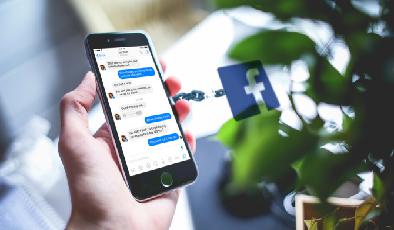Comment arrêter les notifications d'applications de discussion qui vous gênen
Added 2018-09-10
La plupart d'entre nous reçoivent trop de notifications mobiles. Celles-ci nous font perdre notre concentration et nous obligent à consulter constamment nos téléphones. C’est énervant pour nous et encore plus pour les gens avec qui nous sommes. Les applications de chat sont l’un des pires contrevenants, mais les notifications ne doivent pas être un problème.
À cette fin, examinons les contrôles intégrés pour les notifications des principales applications de messagerie. À savoir, WhatsApp, Telegram et Facebook Messenger. Nous verrons également comment utiliser les commandes de notification Android et iOS pour d’autres applications susceptibles de vous gêner.
Gestion des notifications sur Android
WhatsApp sur Android
Dans WhatsApp, appuyez sur le bouton à trois points Menu bouton et choisissez Paramètres> Les notifications .
Ici, vous trouverez une variété d’options. Ceux-ci sont divisés en deux en-têtes principaux: Notifications de message et Notifications de groupe . le Message les réglages sont pour des conversations en tête-à-tête, Groupe est pour les discussions de groupe.
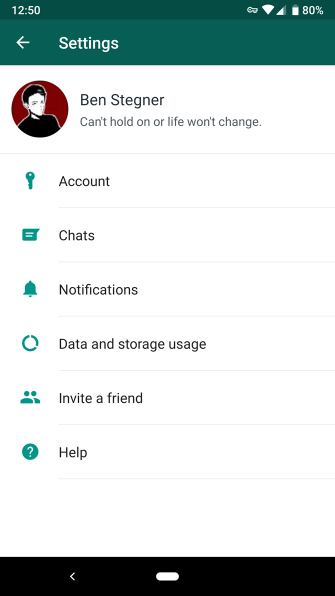
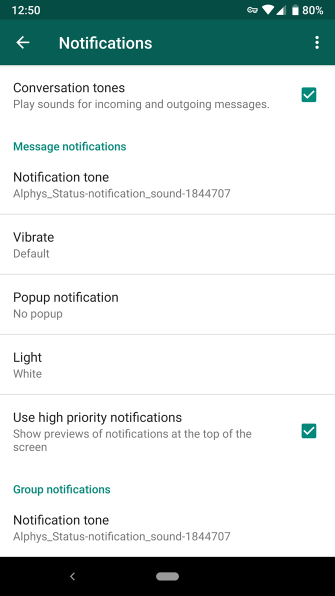
Dans chacun d’eux, vous trouverez les paramètres suivants:
- Tonalité de notification: Sélectionnez un son à jouer pour les messages entrants. Vous voudrez peut-être changer cela pour pouvoir le distinguer des SMS ou autres notifications. Choisir Aucun pour le silence.
- Vibrer: Désactiver les vibrations ou changer de Défaut à Court ou Longue .
- Notification Popup: Choisissez si WhatsApp doit afficher une fenêtre contextuelle sur votre activité en cours lorsqu'un message arrive. Vous pouvez l'activer ou l'activer, ou choisir de ne l'afficher que lorsque l'écran est allumé ou éteint.
- Utiliser des notifications de haute priorité: Activez cette option pour afficher les aperçus des messages dans votre barre d'état au fur et à mesure qu'ils arrivent et conservez-les en haut de la barre de notification.
Ces paramètres s'appliquent à toutes les discussions par défaut, mais vous pouvez les remplacer pour un thread spécifique. Ouvrir une conversation et appuyez sur Menu> Informations sur le groupe . Robinet Notifications personnalisées personnaliser les mêmes contrôles ci-dessus pour ce chat particulier. Utilisez le Notifications muettes curseur pour désactiver les notifications pendant huit heures, une semaine ou un an.
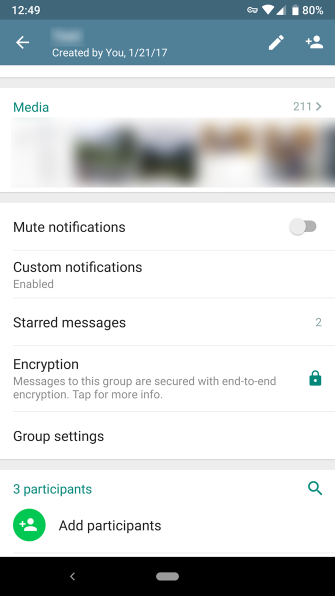
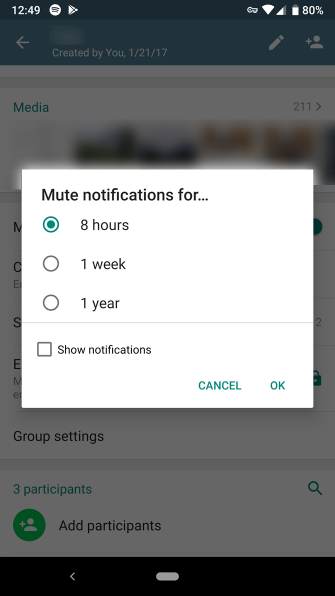
Télégramme sur Android
Comme WhatsApp, vous verrez ces notifications décomposées en Notifications de message pour les particuliers et Notifications de groupe pour les discussions de groupe. La plupart d'entre eux sont les mêmes que WhatsApp ci-dessus. Les options propres à Telegram sont Aperçu du message et Importance .
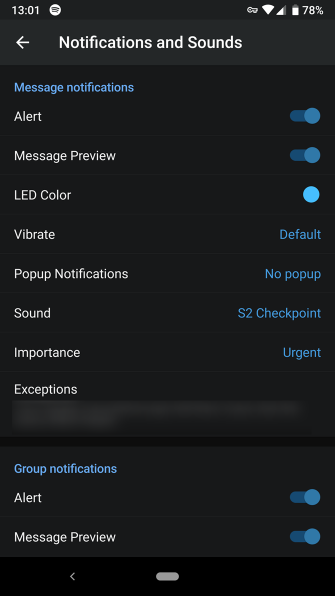
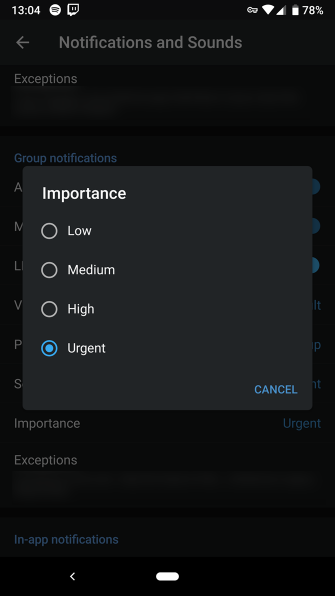
Désactiver Aperçu du message et vous ne verrez pas le contenu du message sur votre écran de verrouillage. Utilisez le Importance Ce sélecteur vous permet de choisir parmi les quatre niveaux de priorité d’Android sur Oreo et au-dessus, dont nous parlerons plus loin.
Telegram vous offre plus d'options que WhatsApp. Faites défiler vers le bas et vous pouvez désactiver divers Notifications in-app , modifiez la sonnerie des appels vocaux et désactivez les notifications que Telegram envoie lorsque l’un de vos contacts se joint. Tu trouveras Réinitialiser toutes les notifications en bas pour recommencer.
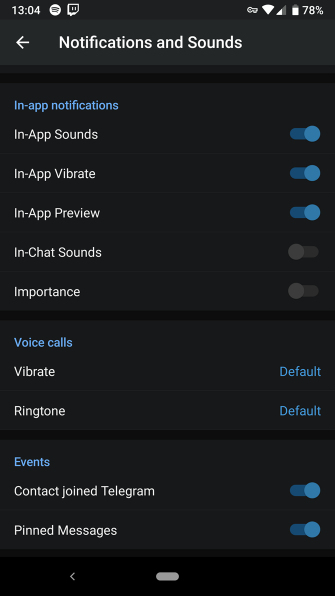
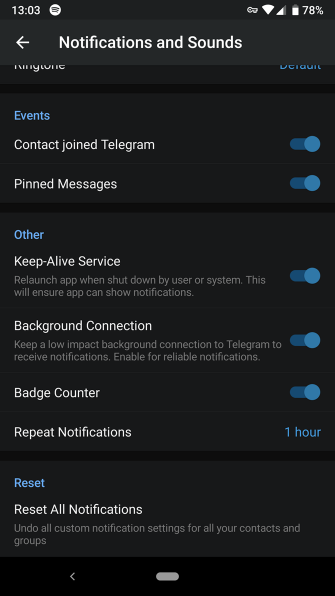
Facebook Messenger sur Android
Dans Facebook Messenger, appuyez sur la photo de votre profil dans le coin supérieur droit et choisissez Notifications et sons . Vous trouverez ici un ensemble de contrôles similaire aux applications ci-dessus. Vous pouvez désactiver les aperçus de notification, désactiver le son, la lumière ou les vibrations et modifier le son et la sonnerie.
Malheureusement, Messenger ne vous permet pas de personnaliser les discussions en dehors des notifications de mise en sourdine. Appuyez sur le Info icône en haut à droite d'un chat et choisissez Les notifications faire cela.
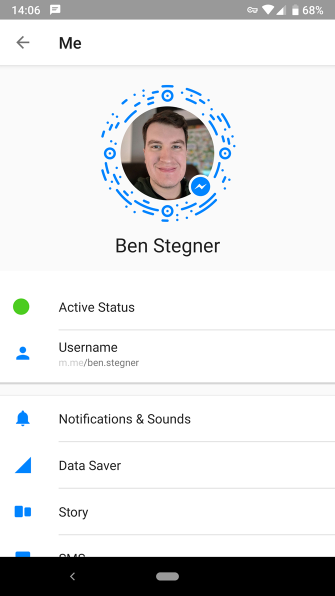
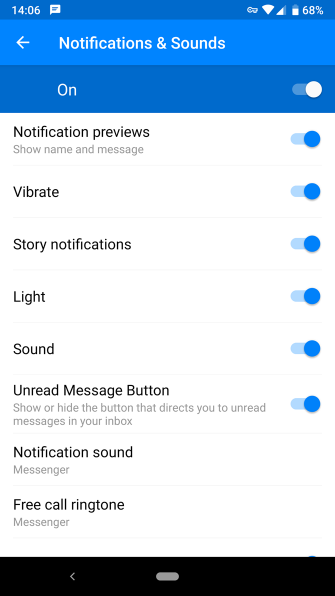
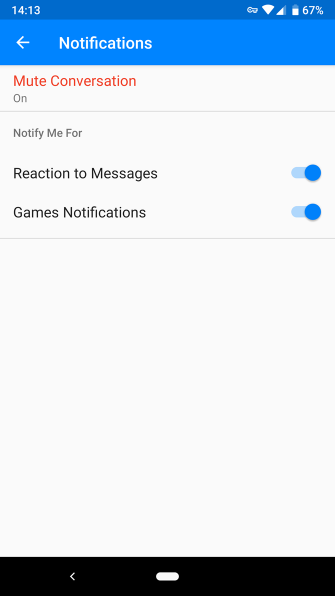
Contrôles généraux d’Android pour les notifications
Ouvrir Paramètres> Applications et notifications> Voir toutes les applications X pour voir toutes vos applications. Appuyez sur une application et choisissez Les notifications ajuster comment il vous alerte. Vous pouvez le faire pour toutes les applications, pas seulement pour la messagerie.
Par exemple, vous pouvez bloquer Twitch Événements en direct notifications mais gardez-les pour Médias . Appuyez sur une catégorie de notification pour choisir une option. Comportement (niveau d'urgence). Vous trouverez quatre paramètres. Le plus urgent émet un son sur les émissions à l'écran, tandis que le moins urgent reste silencieux et s'effondre dans la barre de notification.
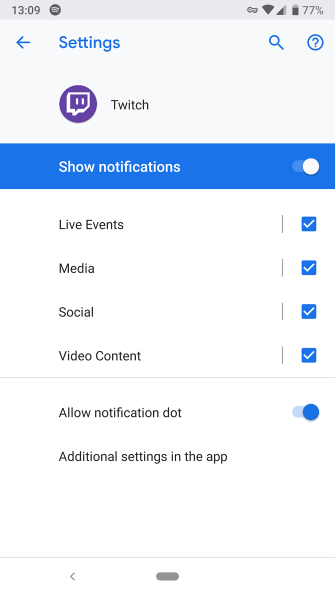
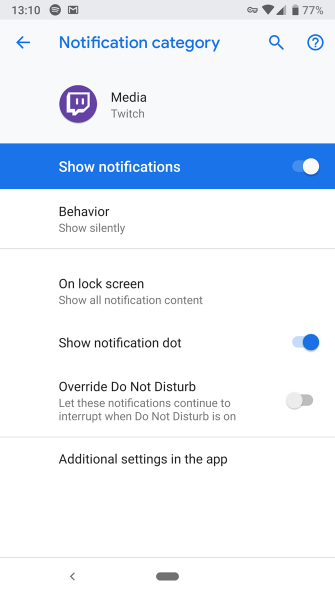
Toutes les applications ne supportent pas cela. Si vous ouvrez les paramètres d’une application qui n’utilise pas les canaux de notification (ou si vous utilisez Android 7 ou une version antérieure), votre seule option est un simple commutateur marche / arrêt.
Gestion des notifications sur iOS
WhatsApp sur iOS
Ouvrez WhatsApp et appuyez sur Réglages sur la barre inférieure. Choisir Les notifications pour accéder au menu correspondant.
Vous trouverez une scène similaire à la version Android. Vous pouvez choisir de désactiver les notifications pour les messages ou les discussions de groupe et modifier le son pour chacun. Désactiver Afficher l'aperçu si vous ne voulez pas que le texte du message apparaisse dans les notifications.
Robinet Notifications dans l'application pour accéder à quelques options supplémentaires. Ici vous pouvez choisir Bannières , Les alertes , ou Aucun pour les notifications. Bannières afficher un bref message en haut de l'écran, tandis que Les alertes requièrent votre contribution avant leur disparition.
Vous pouvez également désactiver globalement les sons ou les vibrations pour WhatsApp ici. Pour modifier les paramètres d'une discussion en particulier, appuyez sur le nom du contact ou du groupe en haut, puis sur Notifications personnalisées .
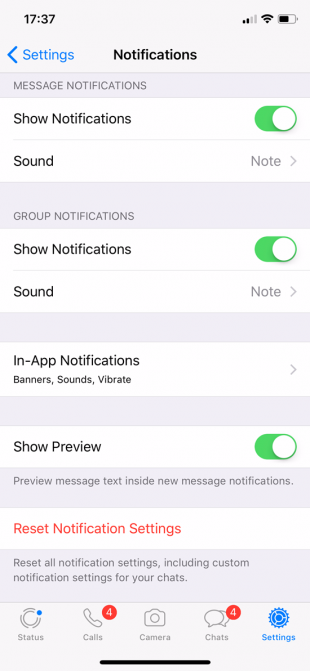
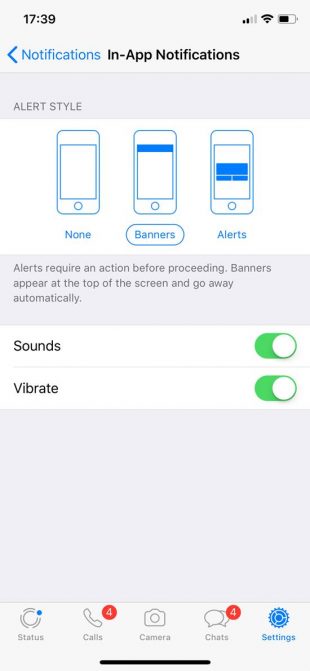
Télégramme sur iOS
Dans Télégramme, appuyez sur Réglages en bas et choisissez Notifications et sons . Ici, vous aurez accès à un ensemble similaire d’options. Pour les discussions individuelles et de groupe, vous pouvez choisir d’afficher ou non Aperçus des messages . Désactiver le Alerte curseur pour bloquer les notifications entièrement.
Utilisation Du son choisir un nouveau ton pour les notifications. Ouvrez le Exceptions entrée et vous verrez toutes les conversations pour lesquelles vous avez défini des options de notification spéciales.
Pour créer une nouvelle exception, ouvrez une conversation, puis appuyez sur son nom et choisissez Info . Sur la page résultante, appuyez sur modifier en haut à droite et vous pouvez choisir un nouveau Du son ainsi que la désactivation des notifications.
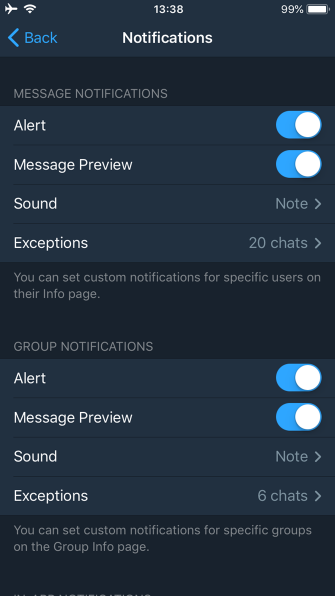
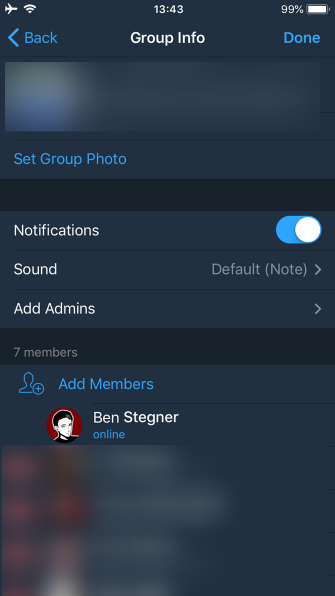
Au bas de la page des paramètres de notification, vous pouvez désactiver les sons de l'application et réinitialiser vos options.
Facebook Messenger sur iOS
Facebook Messenger sur iOS est très similaire à la version Android décrite ci-dessus. Appuyez sur la photo de votre profil dans le coin supérieur droit et choisissez Les notifications pour accéder à ses paramètres. Ici vous pouvez basculer Ne pas déranger et Afficher les aperçus . Sélectionner Notifications dans Messenger pour basculer les paramètres individuels.
Contrôles de notification généraux iOS
Choisissez-en un et vous aurez diverses options à configurer. Désactiver le Autoriser les notifications curseur pour bloquer les notifications complètement. Si cela est trop, vous pouvez définir la Du son à Aucun garder le silence.
Cette page vous permet également de masquer les alertes d'une application, au cas où vous craignez que des informations privées ne se trouvent à un endroit où quelqu'un pourrait les voir. Si vous le souhaitez, vous pouvez également modifier les bannières d’alerte en Persistant alors ils ne partiront pas tant que vous ne les aurez pas congédiés.
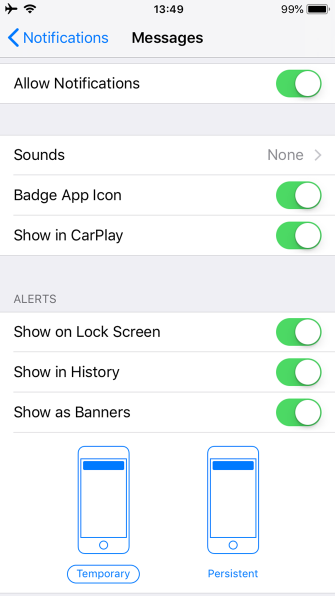
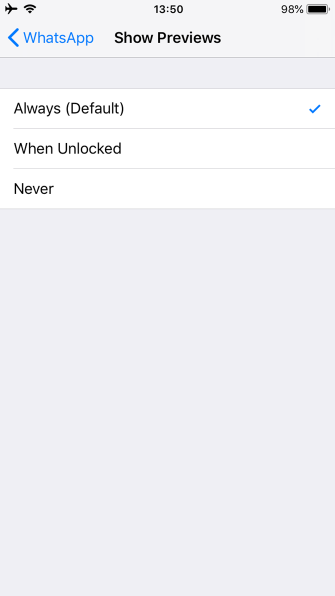
Gardez vos notifications sous contrôle
Nous ne pouvons évidemment pas couvrir toutes les applications de messagerie. Mais Android et iOS vous permettent d’ajuster les notifications de toute application si elle vous en envoie trop. Qu’il s’agisse d’un ami qui vous bombarde de memes ou d’une discussion de groupe incontrôlable, vous avez le contrôle sur les notifications que vous voyez.
Avec des sons personnalisés pour différentes discussions, des notifications désactivées pour les discussions gênantes et des bannières d'alerte exactement comme vous le souhaitez, votre téléphone peut être plus utile qu'ennuyeux.